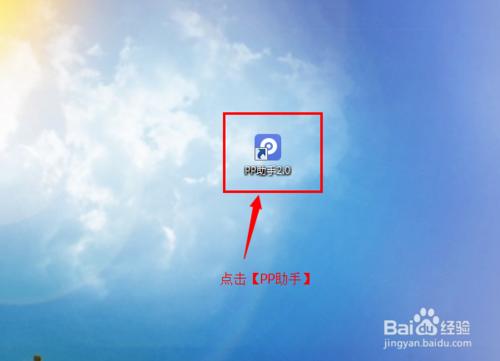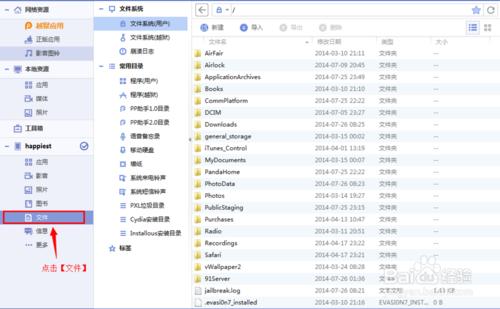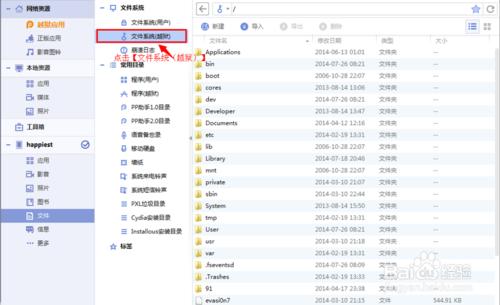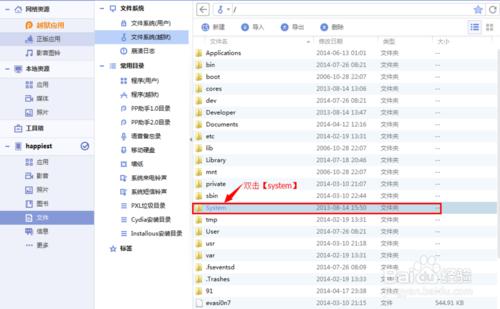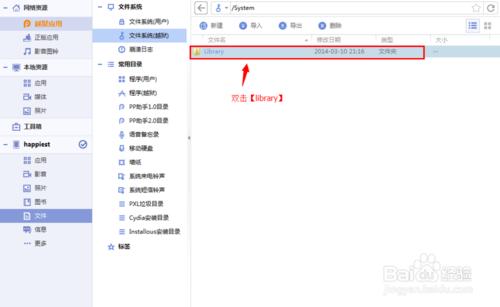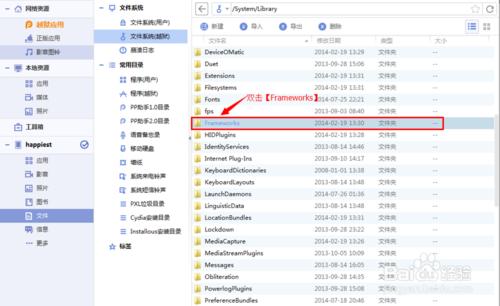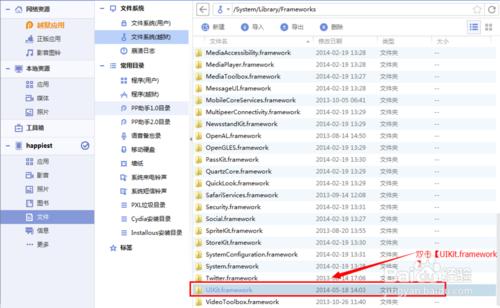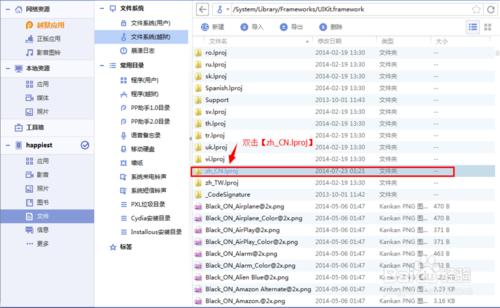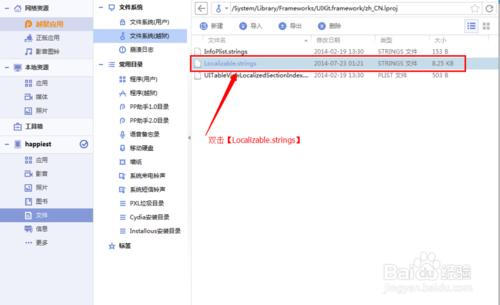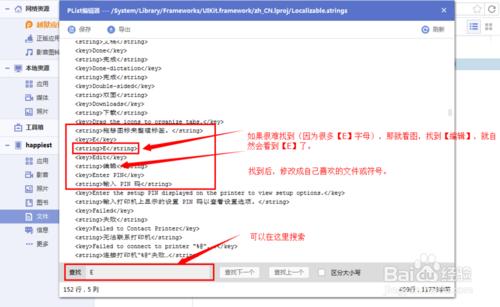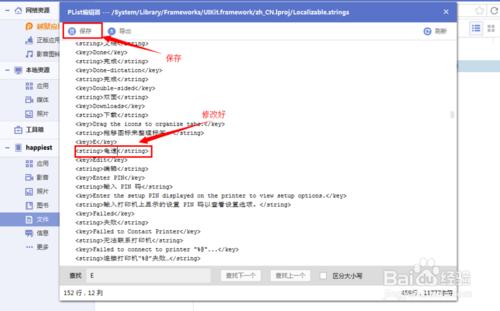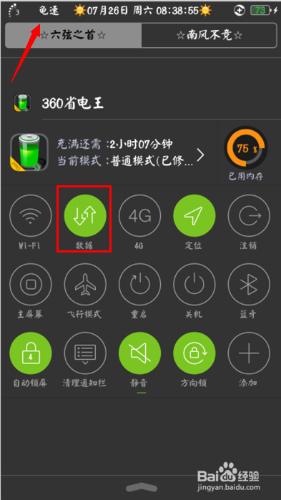Iphone越獄後,最大的好處就是可以儘可能地滿足自己的需要進行設定與美化。WIFI的圖示是可以用外掛實現替換,但是,“E”和“3G”的圖示如何更改呢?那就要自己親自己動手去修改了,只要跟著教程來,其實也是如此的簡單。效果圖,原來的【E】顯示成【低速】。
工具/原料
iphone
方法/步驟
一.首先,手機必須是越獄的前提下,利用百度下載安裝好【PP助手】。並雙擊開啟。
二.連線手機之後,點選【檔案】。
三.如圖所示,繼續點選【檔案系統(越獄)】。
四.如圖所示,雙擊【system】。
五.如圖所示,雙擊【Library】。
六.如圖所示,雙擊【Frameworks】。
七.如圖所示,雙擊【UIKit.framework】。
八.如圖所示,雙擊【zh_CN.lproj】。
九.如圖所示,雙擊【Localizable.strings】。
十.如圖所示,可以查詢,也可以與本圖對比找出【E】,然後,修改為自己喜歡的符號或文字。
十一.修改好之後,就儲存,之後,登出一下手機。
十二.如圖所示,成功修改了。
方法/步驟2
以下是視訊教程,結合上面的圖文教程,可以更容易學會。
注意事項
一、本經驗由【騎牛去金星】獨立製作,如需轉載,務必註明作者。
二、如果覺得本人的經驗比較有用,請點選投我“成功”的一票,不勝感激!
三、如需更多的教程,請繼續關注【騎牛去金星】或直接評價,留下親想要的教程。